Cara Mengurangi Tanggal di Excel
Jika Anda memiliki lembar Excel(Excel sheet) dengan banyak tanggal, kemungkinan besar Anda akhirnya perlu menghitung perbedaan antara beberapa tanggal tersebut. Mungkin Anda ingin melihat berapa bulan yang Anda butuhkan untuk melunasi hutang Anda atau berapa hari yang Anda butuhkan untuk menurunkan berat badan tertentu?
Menghitung perbedaan antara tanggal di Excel itu mudah, tetapi bisa menjadi rumit tergantung bagaimana Anda ingin menghitung nilai tertentu. Misalnya, jika Anda ingin mengetahui jumlah bulan antara 2/5/2016 dan 15/1/2016, apakah jawabannya 0 atau 1? Beberapa orang mungkin mengatakan 0 karena itu bukan bulan penuh antara tanggal dan yang lain mungkin mengatakan 1 karena ini bulan yang berbeda.
Dalam artikel ini, saya akan menunjukkan cara menghitung perbedaan antara dua tanggal untuk menemukan jumlah hari, bulan, dan tahun dengan rumus yang berbeda, tergantung pada preferensi Anda.
Hari Antara Dua Tanggal
Perhitungan paling sederhana yang bisa kita lakukan adalah mendapatkan jumlah hari antara dua tanggal. Hal yang baik tentang menghitung hari adalah bahwa hanya ada satu cara untuk menghitung nilai, jadi Anda tidak perlu khawatir tentang rumus yang berbeda memberikan jawaban yang berbeda.
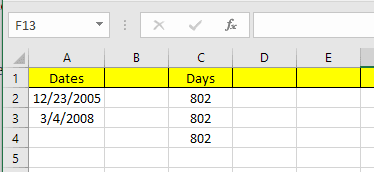
Dalam contoh saya di atas, saya memiliki dua tanggal yang disimpan di sel A2 dan A3(A2 and A3) . Di sebelah kanan, Anda dapat melihat perbedaan antara kedua tanggal tersebut adalah 802 hari. Di Excel , selalu ada banyak cara untuk menghitung nilai yang sama dan itulah yang saya lakukan di sini. Mari kita lihat rumusnya:

Rumus pertama hanyalah pengurangan sederhana dari dua tanggal, A3 – A2 . Excel mengetahui bahwa ini adalah tanggal dan hanya menghitung jumlah hari di antara kedua tanggal tersebut. Mudah(Easy) dan sangat lurus ke depan. Selain itu, Anda juga dapat menggunakan fungsi DAYS .
=DAYS(A3, A2)
Fungsi ini membutuhkan dua argumen: tanggal akhir(end date) dan tanggal mulai(start date) . Jika Anda mengganti tanggal dalam rumus, Anda hanya akan mendapatkan angka negatif. Terakhir, Anda dapat menggunakan fungsi yang disebut DATEDIF , yang disertakan dalam Excel dari Lotus 1-2-3 hari, tetapi bukan merupakan formula yang didukung secara resmi di Excel .
=DATEDIF(A2, A3, "D")
Saat Anda mengetik rumus, Anda akan melihat bahwa Excel tidak memberikan saran untuk bidang, dll. Untungnya, Anda dapat melihat sintaks dan semua argumen yang didukung untuk fungsi DATEDIF(DATEDIF function) di sini.
Sebagai bonus tambahan, bagaimana jika Anda ingin menghitung jumlah hari kerja di antara dua tanggal? Itu cukup mudah juga karena kami memiliki rumus bawaan:
=NETWORKDAYS(startDate,endDate)
Menghitung jumlah hari dan hari kerja cukup sederhana, jadi mari kita bicara tentang bulan sekarang.
Bulan Antara Dua Tanggal
Perhitungan tersulit adalah jumlah bulan karena bagaimana Anda dapat membulatkan atau membulatkan ke bawah tergantung pada apakah itu satu bulan penuh atau setengah bulan. Sekarang ada fungsi BULAN(MONTHS function) di Excel , tapi sangat terbatas karena hanya akan melihat bulan saat menghitung selisihnya dan bukan tahun. Artinya hanya berguna untuk menghitung selisih antara dua bulan dalam satu tahun yang sama.
Karena itu tidak ada gunanya, mari kita lihat beberapa rumus yang akan memberi kita jawaban yang benar. Microsoft telah menyediakan ini di sini(here) , tetapi jika Anda terlalu malas untuk mengunjungi tautannya, saya telah menyediakannya di bawah ini juga.
Round Up - =(YEAR(LDate)-YEAR(EDate))*12+MONTH(LDate)-MONTH(EDate)
Round Down - =IF(DAY(LDate)>=DAY(EDate),0,-1)+(YEAR(LDate)-YEAR(EDate)) *12+MONTH(LDate)-MONTH(EDate)
Sekarang ini adalah dua rumus yang cukup panjang dan rumit dan Anda benar-benar tidak perlu memahami apa yang terjadi. Berikut adalah rumus di Excel:

Perhatikan bahwa Anda harus mengedit rumus pembulatan ke bawah di sel yang sebenarnya karena untuk beberapa alasan aneh, seluruh rumus tidak muncul di bilah rumus(formula bar) . Untuk melihat rumus di dalam sel itu sendiri, klik tab Rumus(Formulas) lalu klik Perlihatkan Rumus(Show Formulas) .

Jadi apa hasil akhir dari dua rumus pada contoh kita saat ini? Mari kita lihat di bawah ini:
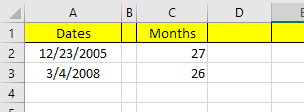
Pembulatan(Round) ke atas memberi saya 27 bulan dan pembulatan ke bawah memberi saya 26 bulan, yang mana akurat, tergantung bagaimana Anda ingin melihatnya. Terakhir, Anda juga dapat menggunakan fungsi DATEDIF(DATEDIF function) , tetapi hanya menghitung bulan penuh, jadi dalam kasus kami, jawaban yang dikembalikan adalah 26.
=DATEDIF(A2, A3, "M")
Tahun Antara Dua Tanggal
Seperti halnya bulan, tahun juga dapat dihitung tergantung pada apakah Anda ingin menghitung 1 tahun sebagai 365 hari penuh atau jika perubahan dalam tahun diperhitungkan. Jadi mari kita ambil contoh di mana saya telah menggunakan dua rumus berbeda untuk menghitung jumlah tahun:

Satu formula menggunakan DATEDIF dan formula lainnya menggunakan fungsi YEAR(YEAR function) . Karena perbedaan jumlah hari hanya 802, DATEDIF menunjukkan 2 tahun sedangkan fungsi YEAR(YEAR function) menunjukkan 3 tahun.

Sekali lagi, ini adalah masalah preferensi dan tergantung pada apa yang sebenarnya Anda coba hitung. Sebaiknya Anda mengetahui kedua metode tersebut sehingga Anda dapat mengatasi masalah yang berbeda dengan rumus yang berbeda.
Selama Anda berhati-hati dengan rumus yang Anda gunakan, cukup mudah untuk menghitung dengan tepat apa yang Anda cari. Ada juga lebih banyak fungsi tanggal di luar yang saya sebutkan, jadi silakan periksa juga di situs Dukungan Office(Office Support) . Jika Anda memiliki pertanyaan, jangan ragu untuk berkomentar. Menikmati!
Related posts
Tambahkan Regression Trendline Linear ke Excel Scatter Plot
Cara Membuat Histogram di Excel
Cara aman Password Protect A Excel File
Cara Membuat Flowchart di Word and Excel
Cara Create Labels di Word dari Excel Spreadsheet
Cara menghitung Variance di Excel
Gunakan Fungsi Ringkasan untuk Meringkas Data di Excel
Bagaimana Memahami Analisis Bagaimana-Jika Di Microsoft Excel
Cara Menggunakan Fitur Excel AutoRecover dan AutoBackup
Cara Memisahkan Nama Depan dan Belakang di Excel
Cara Menemukan Nilai yang Cocok di Excel
Cara Menggunakan Fungsi YEARFRAC di Excel
40 Pintasan Keyboard Microsoft Excel Terbaik
Cara Membuka Banyak Instance Excel
Bagaimana Membandingkan Dua File Excel dan Menyoroti Perbedaannya
Cara Membuat Drop Down List di Excel
Cara Menyembunyikan Lembar, Sel, Kolom, dan Rumus di Excel
Tutorial Dasar Microsoft Excel – Mempelajari Cara Menggunakan Excel
13 OneNote Tips & Tricks untuk Pengorganisasian Catatan Anda Lebih Baik
Cara Menemukan dan Menghitung Rentang di Excel
